在进行Win7装机之前,合理分区是非常重要的一步。本教程将详细介绍如何进行电脑分区,并提供了15个步骤,帮助你顺利完成Win7装机。
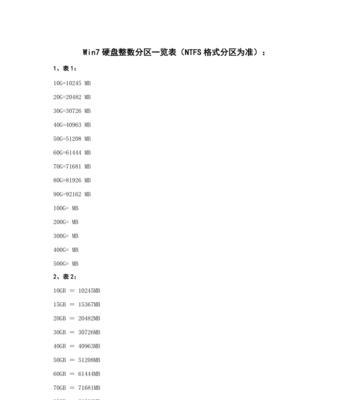
1.准备工作
在进行电脑分区前,首先需要备份你的重要数据。接下来,你还需要安装U盘制作工具和Win7系统镜像文件。

2.制作启动U盘
通过U盘制作工具将Win7系统镜像文件制作成启动U盘,确保你能够从U盘启动安装程序。
3.设置BIOS
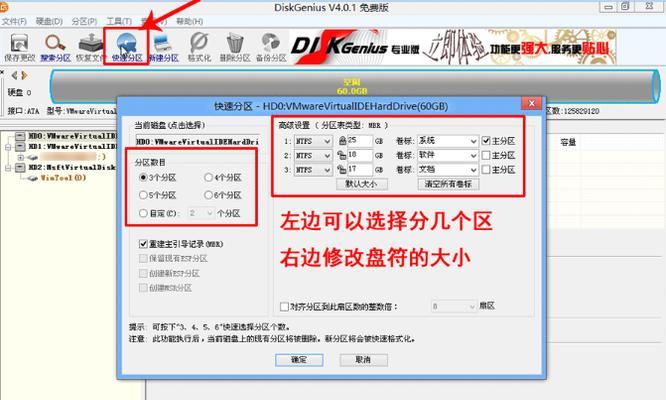
进入计算机的BIOS界面,将启动方式设置为从U盘启动。保存设置并重启电脑。
4.选择安装方式
在启动时按下任意键,进入Win7安装界面。选择“自定义安装”选项。
5.分区选择
在分区选择界面,选择“高级”选项,进入分区编辑器。
6.删除现有分区
通过选择现有分区并点击“删除”按钮,删除原有的分区。
7.创建系统分区
点击“新建”按钮,创建一个系统分区。建议将系统分区大小设置为100GB。
8.创建数据分区
点击“新建”按钮,创建一个数据分区。根据个人需求,可以设置不同的大小。
9.格式化分区
选中刚刚创建的分区,点击“格式化”按钮,选择文件系统为NTFS,并进行快速格式化。
10.分配系统分区
选中系统分区,点击“下一步”按钮,将其分配给系统安装程序。
11.分配数据分区
选中数据分区,点击“下一步”按钮,将其分配给用户数据。
12.开始安装
点击“下一步”按钮,系统将开始自动安装。稍等片刻,直到安装完成。
13.驱动安装
安装完成后,插入主板驱动光盘或下载最新的驱动程序,依次进行安装。
14.更新系统
进入Windows更新界面,更新系统至最新版本,以确保系统的稳定性和安全性。
15.恢复数据
通过备份的数据,将重要文件还原到数据分区中,完成Win7装机过程。
通过以上15个步骤,你可以顺利进行电脑分区,并完成Win7的装机过程。合理的分区方案和系统的安装能够提高电脑的性能和稳定性,并保护你的重要数据。希望本教程对你有所帮助!


